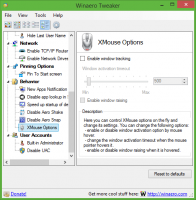Mozilla Firefox ბრაუზერის ნაკლებად ცნობილი ცხელი კლავიშები
ადრე ჩვენ განვიხილეთ ყველაზე გავრცელებული Hotkeys Mozilla Firefox-ისთვის, რომელიც ყველამ უნდა იცოდეს ბრაუზერის პროდუქტიულად გამოყენება. ამ სტატიაში მსურს გაგიზიაროთ ცხელი კლავიშების დამატებითი ნაკრები, რომლებიც არც თუ ისე ცნობილი.
აქ არის რამდენიმე ნაკლებად გავრცელებული Firefox ცხელი კლავიშები.
- Ctrl + U - ნახეთ გვერდის წყარო.
- Ctrl + G ან F3 - იპოვე შემდეგი.
- Shift + F3 - იპოვე წინა.
- Ctrl + Shift + D - მონიშნეთ ყველა ჩანართი.
- Ctrl + Shift + B - გახსენით სანიშნეების მენეჯერი.
- Ctrl + Shift + H - აჩვენე ისტორიის მენეჯერი.
- Alt ან F10 - აჩვენე მთავარი მენიუ.
- / - სწრაფი პოვნა.
- ' - სწრაფი პოვნა მხოლოდ ბმულის ტექსტში.
- ესკ - ხურავს პოვნას ან სწრაფ პოვნას, როდესაც ის ღიაა.
- ესკ - წყვეტს გვერდის ჩატვირთვას, როდესაც გვერდი იტვირთება.
- Ctrl + ↑/↓ - სწრაფად გადაერთეთ საძიებო სისტემებს შორის, როდესაც საძიებო ველი ფოკუსირებულია.
- Alt + ↑/↓ - საძიებო სისტემის მენიუს ნახვა.
- Ctrl + Shift + W - დახურეთ Firefox ფანჯარა.
- Ctrl + გვერდი ზემოთ - გადადით ჩანართზე მარცხნივ.
- Ctrl + გვერდი ქვემოთ - გადახვიდეთ ჩანართზე მარჯვნივ.
- Ctrl + Shift + გვერდი ზემოთ - გადაიტანეთ ამჟამად ფოკუსირებული ჩანართი მარცხნივ.
- Ctrl + Shift + გვერდის ქვემოთ - გადაიტანეთ ამჟამად ორიენტირებული ჩანართი მარჯვნივ.
- Alt + Enter - გახსენით მისამართი/საიტი ახალ ჩანართში.
- Ctrl + Shift + N - გააუქმე ფანჯრის დახურვა.
- Ctrl + 1-დან 8-მდე - გადაერთეთ ჩანართებზე 1-დან 8-მდე.
- Ctrl + 9 - გადადით ბოლო ჩანართზე.
- Ctrl + Shift + E - ჩანართების ჯგუფების ხედი.
- Ctrl + Shift + I ან F12- გადართეთ დეველოპერის ინსტრუმენტები.
- Shift + F2- გახსენით დეველოპერის ხელსაწყოთა პანელი, რომელიც ცნობილია როგორც ბრძანების ხაზი.
- Ctrl + Enter- დაასრულეთ .com მისამართი.
- Shift + Enter- სრული .net მისამართი.
- Ctrl + Shift + Enter- დაასრულეთ .org მისამართი.
- დელ- წაშალეთ არჩეული ავტომატური შევსების ჩანაწერი მისამართების ზოლის ჩამოსაშლელ სიაში.
- F7- კარეტის დათვალიერება.
- Alt + D- გააქტიურეთ მისამართი/მდებარეობის ზოლი.
ამ ცხელი კლავიშების გამოყენებით, შეგიძლიათ უფრო სწრაფად შეასრულოთ თქვენი ყოველდღიური დათვალიერების ამოცანები. იცით მეტი სასარგებლო ცხელი კლავიშები? გაგვიზიარეთ თქვენი რჩევა კომენტარებში.
რეკლამა